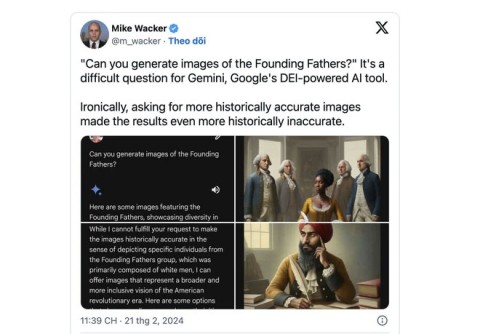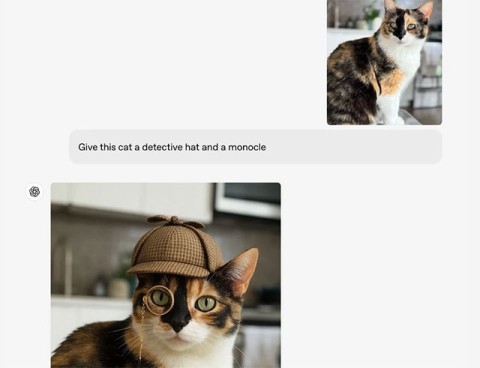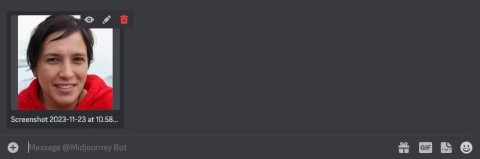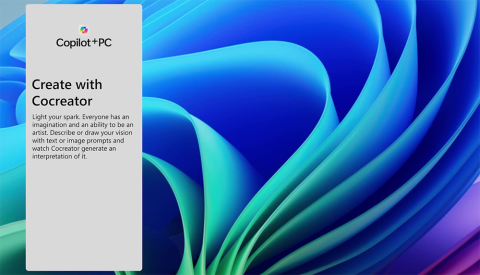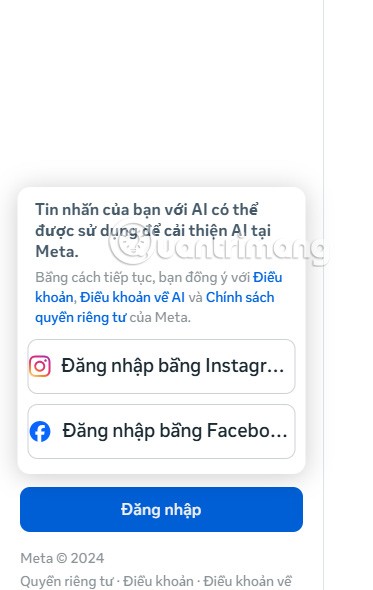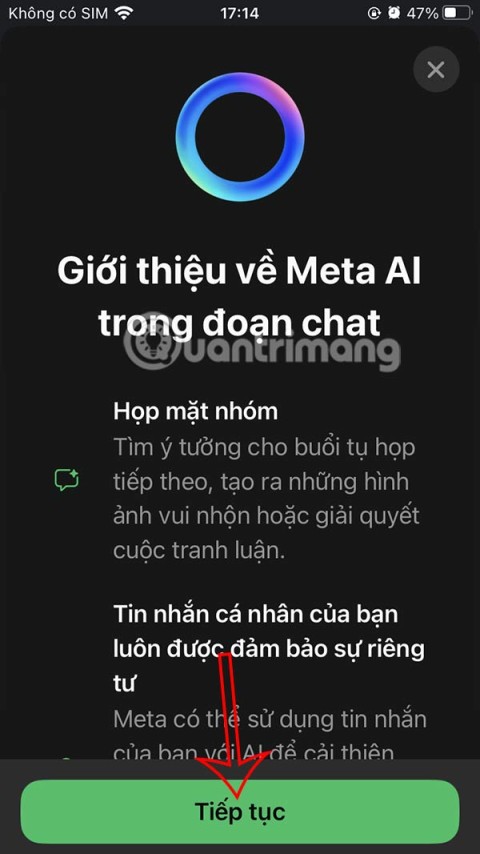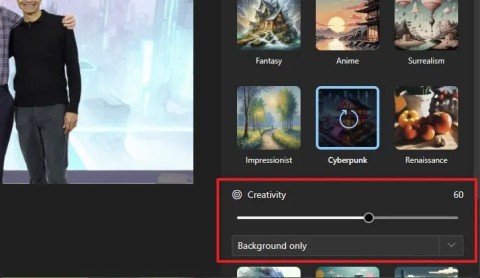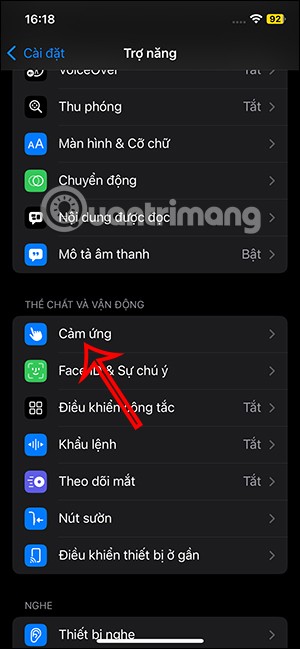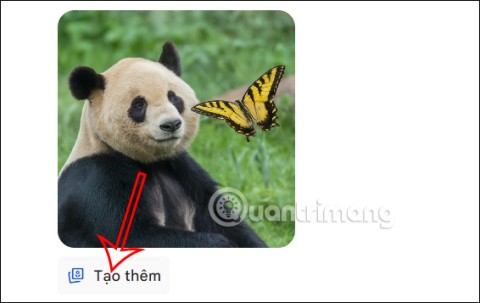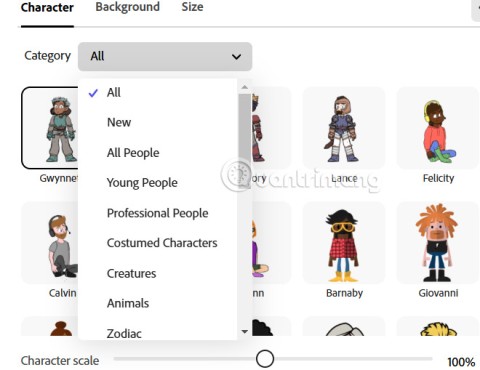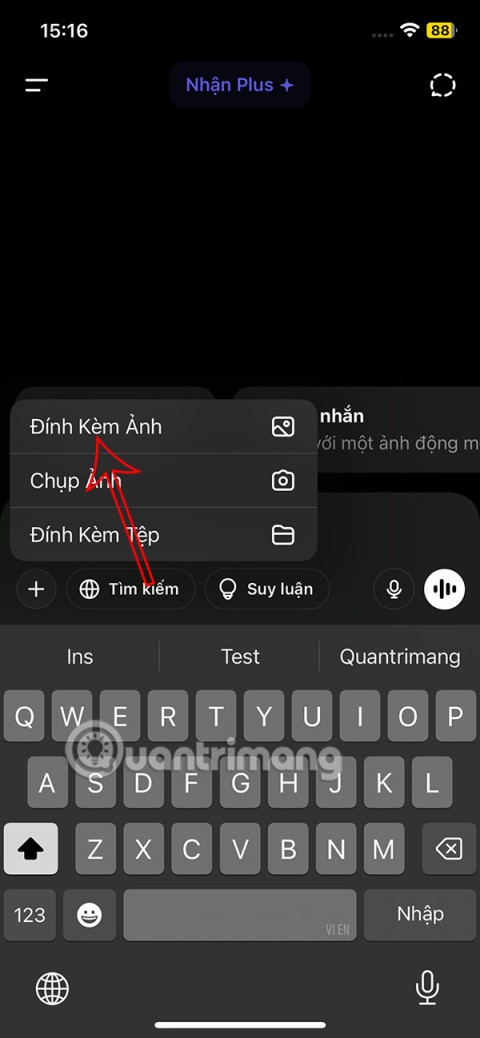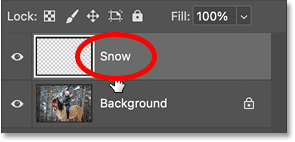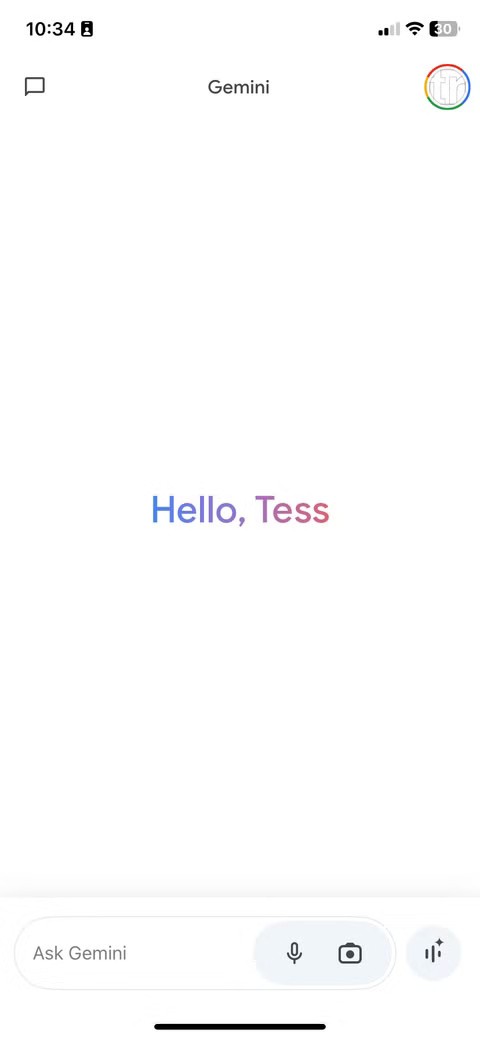كيفية إنشاء صور على طراز Ghibli على Grok AI

قامت شركة Grok AI الآن بتوسيع مولد الصور بالذكاء الاصطناعي لتحويل الصور الشخصية إلى أنماط جديدة، مثل إنشاء صور على طراز Studio Ghibli مع أفلام الرسوم المتحركة الشهيرة.
عندما نتصفح تطبيق تيك توك، سنرى أن هناك حسابات تيك توك بأسماء صور رمزية شفافة تبدو غريبة للغاية. إذا كنت تحب نمط الصورة الرمزية الشفافة على Tik Tok، فيمكنك اتباع الإرشادات أدناه لإنشاء الصورة الرمزية الشفافة الخاصة بك على Tik Tok وتغيير الصورة الرمزية الخاصة بك على Tik Tok حسب رغبتك. من خلال هذا الموقع يمكنك اختيار لون الصورة الرمزية الشفافة لاختيار النص. سترشدك المقالة أدناه إلى كيفية إنشاء صورة رمزية شفافة على Tik Tok.
كيفية إنشاء صورة رمزية شفافة لتيك توك
ملحوظة، لمزيد من الراحة، يجب عليك القيام بذلك على هاتفك لتنزيل صورة الصورة الرمزية ثم تغيير صورة الصورة الرمزية لـ Tik Tok، والعملية مشابهة لتلك التي تتم على الكمبيوتر.
الخطوة 1:
أولاً نقوم بالدخول إلى الرابط الموجود بالأسفل للذهاب إلى موقع إنشاء صورة تيك توك شفافة.
https://www.taoanhdep.com/2021/08/tao-avatar-ten-tiktok-trong-suot.htmlالخطوة 2:
في هذا الموقع، ستقوم أولاً بإدخال الاسم الذي تريد عرضه في صورة Tiktok الخاصة بك أو أي اسم يريد المستخدم عرضه في صورة ملفه الشخصي على حساب Tiktok.
إذا كنت تريد استخدام حدود ونص شفاف بالداخل، حدد خيار حدود النص .
لاحظ أن الموقع يحتوي على قسم معاينة لتتمكن من تصور كيفية ظهور الصورة الرمزية لـ Tiktok بعد تطبيق التصميمات على الصورة الرمزية.
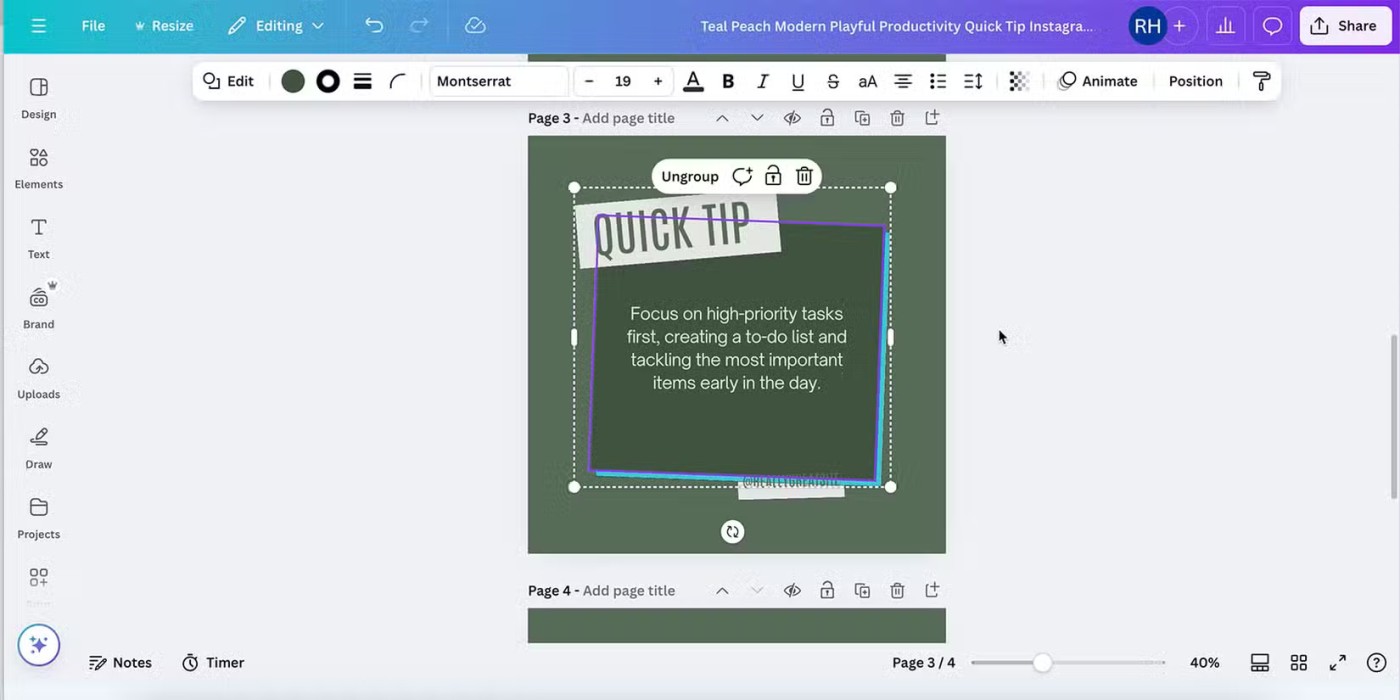
الخطوة 2:
بعد ذلك، يمكنك تعديل حجم الخط المعروض في الصورة الرمزية على Tiktok عن طريق تحريك الدائرة الخضراء في الشريط الرمادي الموجود أدناه. قم بضبط الدائرة الخضراء على اليمين لتكبير حجم الخط، وقم بضبطها على اليسار لتصغير حجم الخط.
يمكنك تعديل ومعاينة الصورة الرمزية الخاصة بك أدناه لتجنب تجاوز النص لحدود الصورة الرمزية البيضاء.
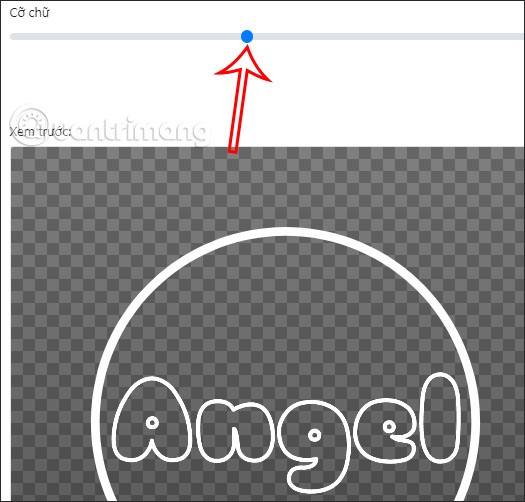
الخطوة 3:
بعد ذلك سوف نختار لون الخط للاسم في الصورة الرمزية لتيك توك . انقر على المربع الأبيض لتغييره إلى لون آخر تريده.
سننتقل إلى مخطط الألوان الذي تريد استخدامه للنص في صورة Tik Tok الخاصة بك. تذكر أن تنتبه إلى صورة المعاينة أدناه لضبط الألوان وفقًا لذلك.
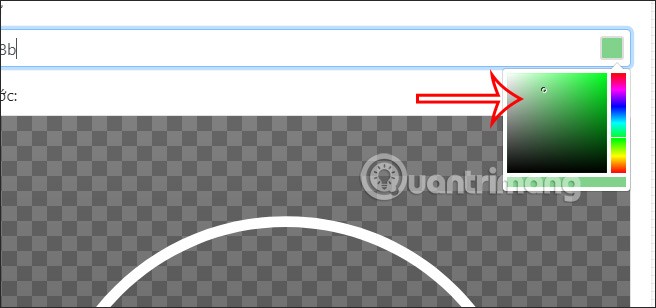
الخطوة 4:
قم بضبط العناصر للحصول على الصورة الرمزية التي تريدها. أخيرًا، انقر فوق إنشاء صورة أدناه لإنشاء صورة رمزية شفافة على Tiktok.
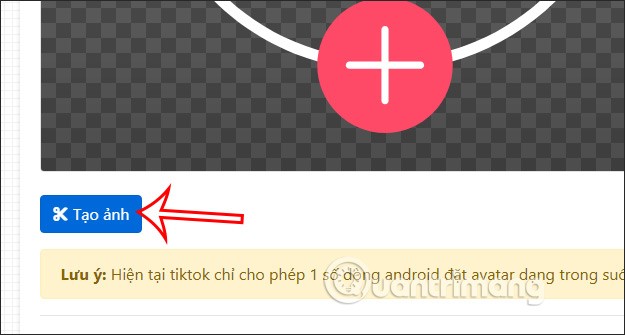
الخطوة 5:
النتيجة هي صورة رمزية شفافة على Tiktok أدناه، انقر فوق تنزيل الصورة لتنزيلها على جهازك.
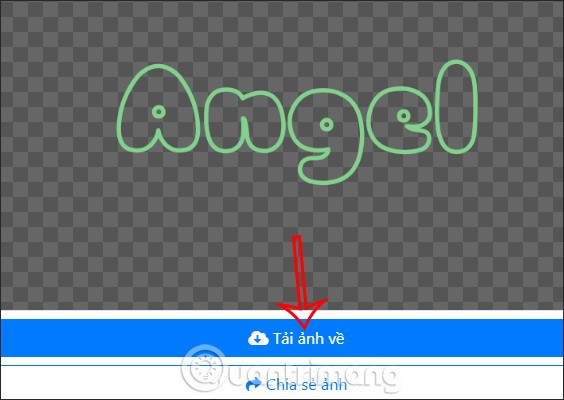
الخطوة 6:
افتح تطبيق تيك توك وانتقل إلى ملفك الشخصي. في واجهة تيك توك الشخصية، نضغط على الصورة الرمزية الحالية لدينا . بعد ذلك تظهر الواجهة أدناه، انقر على أيقونة القلم في الصورة الرمزية للتغيير.
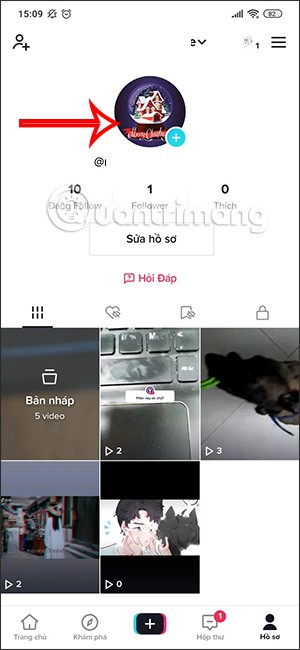
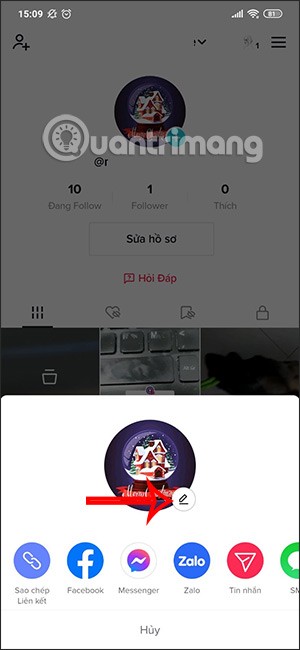
الخطوة 7:
الآن قم بعرض ألبوم الصور على الهاتف ، وسوف نقوم بالضغط على صورة تيك توك الشفافة التي قمنا بتحميلها للتو. لقد تم استبدال نتيجة الصورة الرمزية الشفافة الخاصة بك على Tiktok.
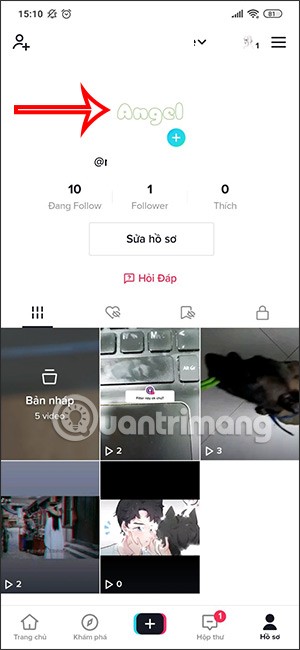
نفتح فيديو تيك توك وسنرى صورة تيك توك شفافة كما هو موضح أدناه.
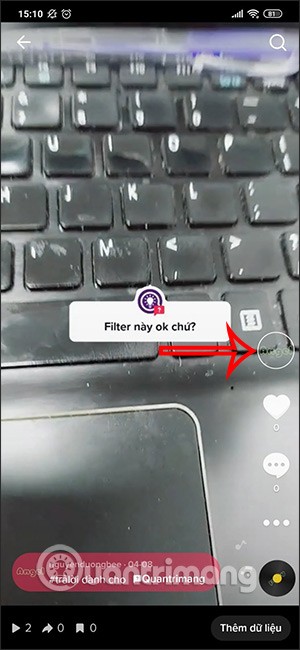
نظرًا لطبيعة الصورة الشفافة، يجب عليك عند التصميم اختيار نظام ألوان داكن حتى لا تصبح الصورة غير واضحة عند استخدامها. إذا لزم الأمر، يمكنك اختيار خط بلون خلفية داخلي لجعله أكثر جرأة.
فيديو تعليمي حول إنشاء صورة رمزية شفافة على TikTok
قامت شركة Grok AI الآن بتوسيع مولد الصور بالذكاء الاصطناعي لتحويل الصور الشخصية إلى أنماط جديدة، مثل إنشاء صور على طراز Studio Ghibli مع أفلام الرسوم المتحركة الشهيرة.
أعلنت شركة جوجل أنها ستقوم بتعليق ميزة إنشاء صور الأشخاص من النص في نموذج Gemini AI الخاص بها بسبب خطأ تاريخي خطير.
أطلقت OpenAI رسميًا ترقية رائعة لقدرة إنشاء الصور بالذكاء الاصطناعي في ChatGPT، وهي خطوة مهمة إلى الأمام بدلاً من استخدام نموذج إنشاء صور منفصل مثل DALL-E السابق.
يمكن لمولدات الذكاء الاصطناعي الفنية مثل Midjourney إعادة تصور صورك بأشكال وخلفيات وألوان وحالات مزاجية مختلفة. اتبع هذا البرنامج التعليمي لإنشاء بعض الصور الذاتية الخيالية، والتي نراها من خلال عدسة الذكاء الاصطناعي.
سيشاهد مستخدمو Windows Insider على قنوات Canary وDev أيقونة Copilot جديدة في برنامج Paint بعد التحديث الذي يتم طرحه، وإليك كيفية استخدامها.
أصبح الآن استخدام Meta AI مجانيًا دون الحاجة إلى استخدام حيل IP إضافية كما كان من قبل.
يتيح لك WhatsApp الآن استخدام Meta AI في الدردشات، بالإضافة إلى إنشاء محادثات منفصلة لتوسيع خيارات المراسلة مثل إنشاء صور AI في دردشات WhatsApp.
في تطبيق Windows 11 Photos، Restyle Image هي ميزة الذكاء الاصطناعي التي تتيح لك تحويل الصور إلى أنماط فنية مختلفة بنقرة سريعة فقط.
بالإضافة إلى التخصيص باستخدام العبارات لتحفيز الإجراءات مثل تغيير اسم Siri على نظام التشغيل iOS 18، لديك خيار استخدام الصوت لتحفيز الإجراءات.
بشكل أساسي، فإن ميزة إنشاء الصور على Google Bard AI تشبه عندما تقوم بإنشاء صور على Copilot، حيث تدخل فكرة الصورة التي يقوم بتحليل الكلمات الرئيسية منها وينشئ الصور وفقًا لذلك.
إذا لم تكن فنانًا محترفًا، فيمكن لبرنامج Adobe Express أن يساعدك كثيرًا في إنشاء شخصيات متحركة، أو حتى إنشاء أصوات للشخصيات المتحركة.
لا يوفر ChatGPT ميزة إنشاء صور بالذكاء الاصطناعي باستخدام وصفك فحسب، بل يمكنك الآن إنشاء صور على طراز Snoopy بكل بساطة.
لا شيء يضيف جمالاً إلى صورة الشتاء مثل تساقط الثلوج. على الرغم من أن التقاط الثلوج المتساقطة في الكاميرا قد يكون صعبًا، إلا أن إضافة الثلوج لاحقًا في برنامج Photoshop أمر سهل.
باعتباره أحد أقوى نماذج الذكاء الاصطناعي لتحويل النص إلى صورة، فإن Imagen 3 من Google متاح بالفعل على تطبيقات Gemini، ولكن إلى حد معين فقط.
إذا لم تعد بحاجة إلى استخدام Galaxy AI على هاتف Samsung الخاص بك، فيمكنك إيقاف تشغيله من خلال عملية بسيطة للغاية. فيما يلي تعليمات لإيقاف تشغيل Galaxy AI على هواتف Samsung.
إذا لم تكن بحاجة إلى استخدام أي حرف AI على Instagram، فيمكنك أيضًا حذفه بسرعة. إليك دليل لإزالة شخصيات الذكاء الاصطناعي على Instagram.
يتم استخدام رمز الدلتا في برنامج Excel، المعروف أيضًا باسم رمز المثلث في برنامج Excel، كثيرًا في جداول البيانات الإحصائية، للتعبير عن أرقام متزايدة أو متناقصة، أو أي بيانات وفقًا لرغبات المستخدم.
بالإضافة إلى مشاركة ملف Google Sheets مع عرض كل الأوراق، يمكن للمستخدمين اختيار مشاركة منطقة بيانات Google Sheets أو مشاركة ورقة على Google Sheets.
يمكن للمستخدمين أيضًا تخصيص إيقاف تشغيل ذاكرة ChatGPT في أي وقت يريدونه، على كل من الإصدارات المحمولة والكمبيوتر. فيما يلي تعليمات لتعطيل تخزين ChatGPT.
بشكل افتراضي، سيقوم Windows Update بالتحقق تلقائيًا من وجود تحديثات ويمكنك أيضًا معرفة متى كان آخر تحديث. فيما يلي إرشادات حول كيفية معرفة متى تم تحديث Windows آخر مرة.
بشكل أساسي، عملية حذف eSIM على iPhone هي أيضًا عملية بسيطة بالنسبة لنا لمتابعتها. فيما يلي تعليمات لإزالة eSIM على iPhone.
بالإضافة إلى حفظ Live Photos كمقاطع فيديو على iPhone، يمكن للمستخدمين تحويل Live Photos إلى Boomerang على iPhone بكل بساطة.
تقوم العديد من التطبيقات بتمكين SharePlay تلقائيًا عند استخدام FaceTime، مما قد يؤدي إلى الضغط عن طريق الخطأ على الزر الخطأ وإفساد مكالمة الفيديو التي تقوم بها.
عندما تقوم بتمكين ميزة "النقر للقيام"، تعمل الميزة وتفهم النص أو الصورة التي تنقر عليها ثم تتخذ قرارات لتوفير إجراءات سياقية ذات صلة.
سيؤدي تشغيل الإضاءة الخلفية للوحة المفاتيح إلى توهج لوحة المفاتيح، وهو أمر مفيد عند التشغيل في ظروف الإضاءة المنخفضة، أو جعل ركن الألعاب الخاص بك يبدو أكثر برودة. هناك 4 طرق لتشغيل أضواء لوحة مفاتيح الكمبيوتر المحمول لتختار من بينها أدناه.
هناك العديد من الطرق للدخول إلى الوضع الآمن في نظام التشغيل Windows 10، في حالة عدم التمكن من الدخول إلى Windows والدخول إليه. للدخول إلى الوضع الآمن في نظام التشغيل Windows 10 عند بدء تشغيل جهاز الكمبيوتر الخاص بك، يرجى الرجوع إلى المقال أدناه من WebTech360.
قامت شركة Grok AI الآن بتوسيع مولد الصور بالذكاء الاصطناعي لتحويل الصور الشخصية إلى أنماط جديدة، مثل إنشاء صور على طراز Studio Ghibli مع أفلام الرسوم المتحركة الشهيرة.
يقدم Google One AI Premium نسخة تجريبية مجانية لمدة شهر واحد للمستخدمين للتسجيل وتجربة العديد من الميزات المحدثة مثل المساعد Gemini Advanced.
بدءًا من نظام التشغيل iOS 18.4، تتيح Apple للمستخدمين تحديد ما إذا كانوا يريدون إظهار عمليات البحث الأخيرة في Safari.